Chắc hẳn nhiều bạn cảm thấy chán sử dụng Norton Ghost cũ kỹ để tạo file ghost và mình thấy nhiều bạn vẫn chưa biết Tạo file Ghost dạng .TBI để có thể tạo file dạng chuẩn UEFI và LEGACY.
Hôm nay mình sẽ hướng dẫn các bạn cách tạo file Ghost dạng .TBI chuẩn UEFI và LEGACY bằng phần mềm TeraByte nhé.
- Khởi động cuộc hành trình mới tìm kiếm Fshare Upload Award tháng 05/2021
- Microsoft Office 2016-2019 Professional Plus/ Standard (2021.04)
- NetSpeedMonitor – Hiển thị tốc độ Internet trên thanh Taskbar
- TechSmith Camtasia 2021.0.1 Build 30582 | Phần mềm quay màn hình tốt nhất
- Khởi động cuộc hành trình mới tìm kiếm Fshare Upload Award tháng 04
Bước 1: Các bạn cần có 1 chiếc USB BOOT sau đó vào WinPE: Tại đây
Bước 2: Các bạn tìm trong WinPE đó thông thường đã có sẵn phần mềm TeraByte và mở lên
Bước 3: Giao diện TeraByte hiện nên các bạn Click chuột vào “Backup” sau đó “Next“
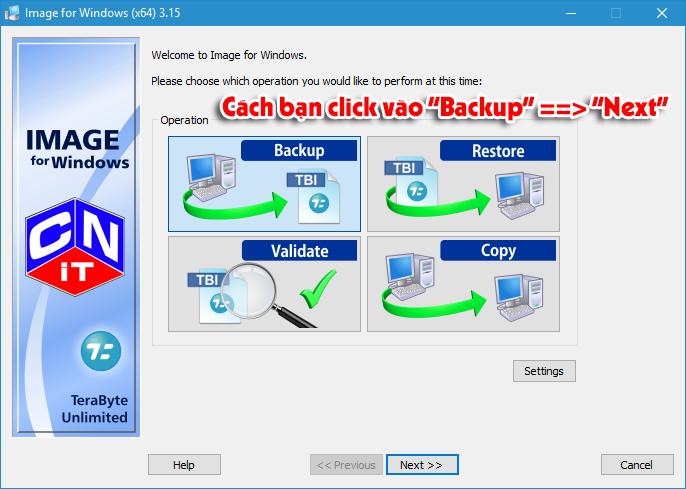
Bước 4: Tại Backup Type các bạn Click “Full” sau đó “Next“
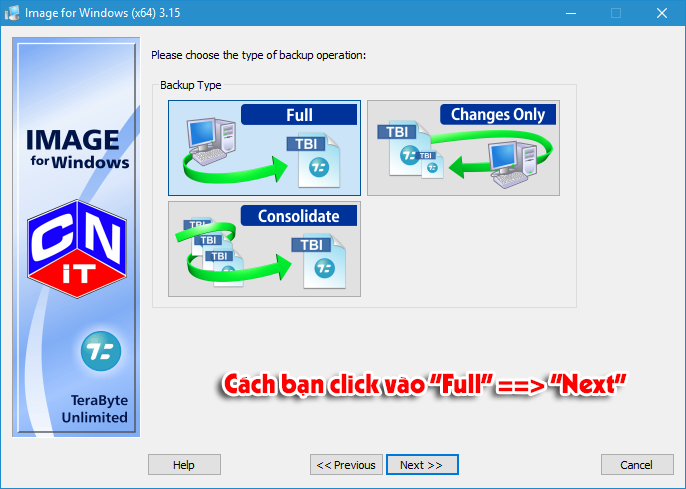
Bước 5: Các bạn chọn phân vùng Windows chính là phần vùng chúng ta cần backup để tạo Ghost, ở đây mình sẽ chọn ổ C sau đó “Next“
Cài Windows chuẩn , bạn sẽ có 2 phân vùng cần sao lưu. Đó là phân vùng System (hoặc EFI) và phân vùng chứa Windows (C:). Riêng với Windows UEFI thì chọn thêm phân vùng MSR (16Mb). Chọn các phân vùng cần tạo file ghost và bấm Next.
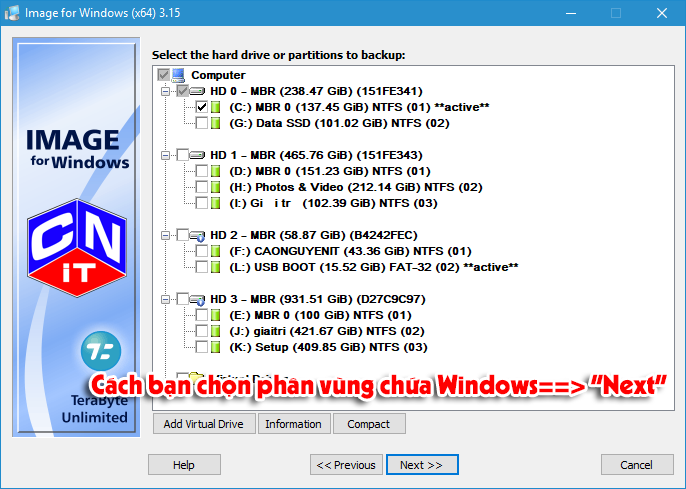
Bước 6: Tiếp theo các bạn sẽ chọn phân vùng lưu trữ file Ghost như mình sẽ chọn lưu ở ổ “E” sau đó tiếp tục “Next“
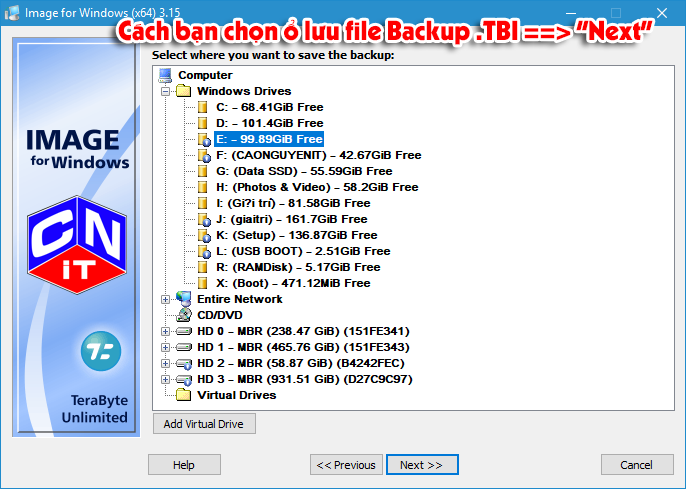
Bước 7: Tiếp theo mình sẽ đặt tên file Ghost (các bạn nhớ đặt không dấu và không ký tự đặc biết nhé) và”Next“
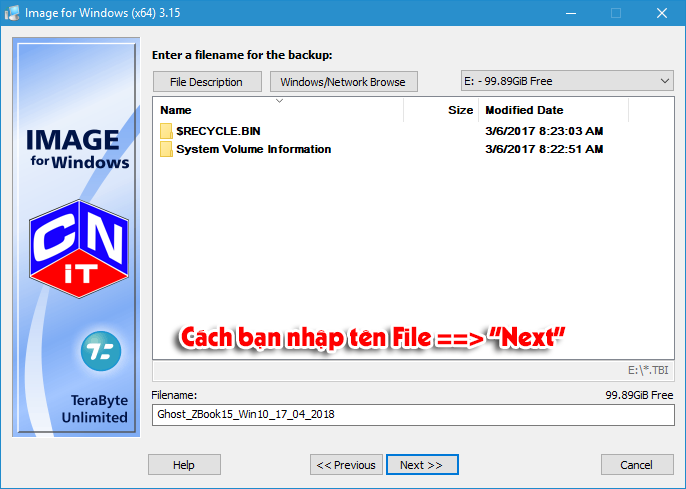
Bước 8: ở phần này “Compresion” các bạn nhớ chọn là “Enhanced Size – E <để tạo sự cân bằng về tốc độ và kích thước file ghost>” nhé sau đó “Next“
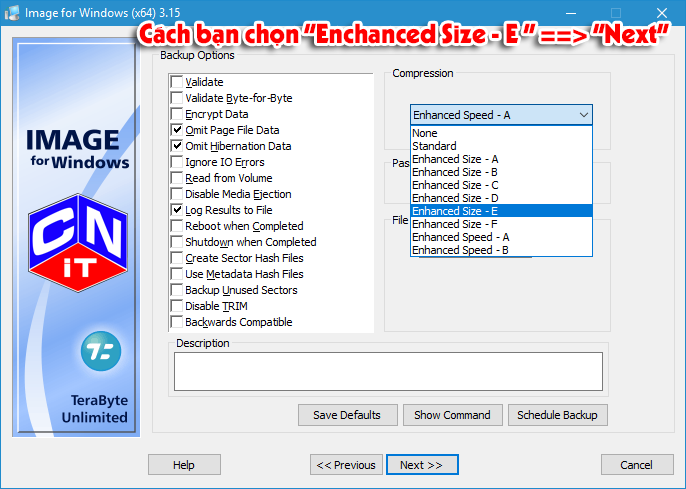
Bước 9: Cuối cùng mọi thứ đã thiết lập xong ta tiến hạnh tạo file Ghost, Backup thôi “Start“
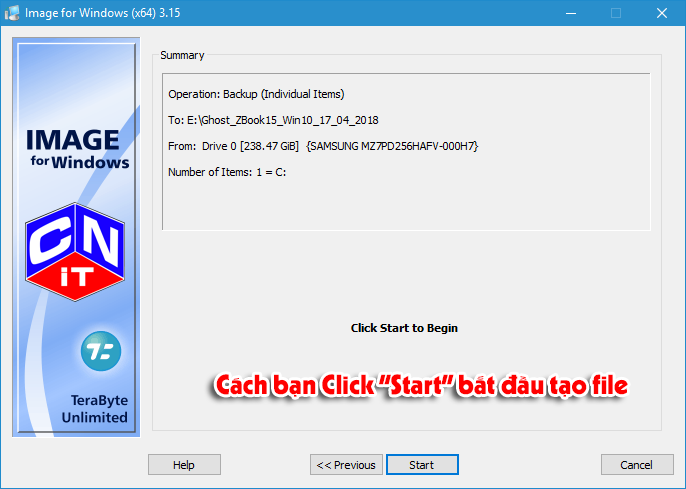
Cuối cùng là chúng ta chỉ việc ngồi chờ và đợi thôi.
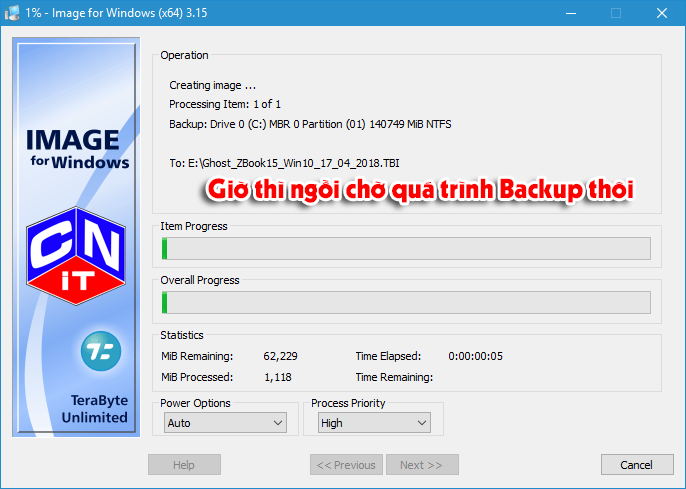
*Bài viết liên quan:
- Hướng dẫn cách tạo file Ghost .TBI bằng phần mềm TeraByte chuẩn UEFI và LEGACY

